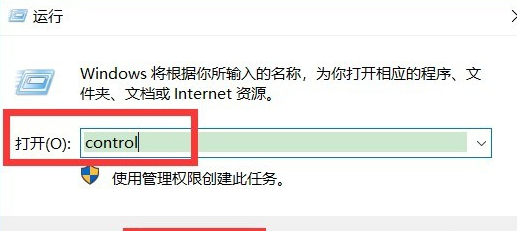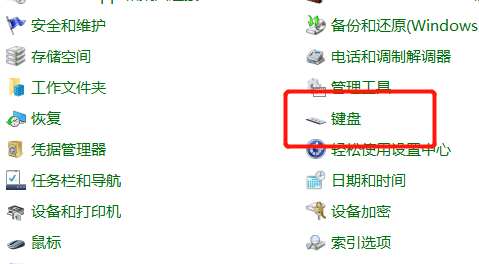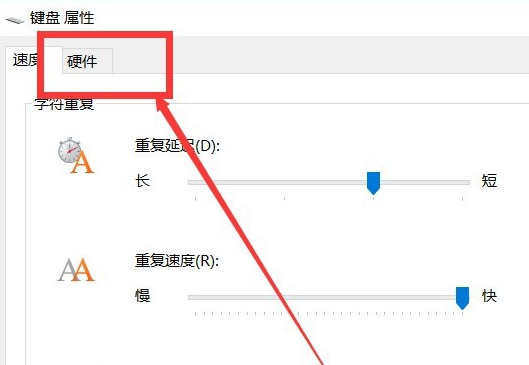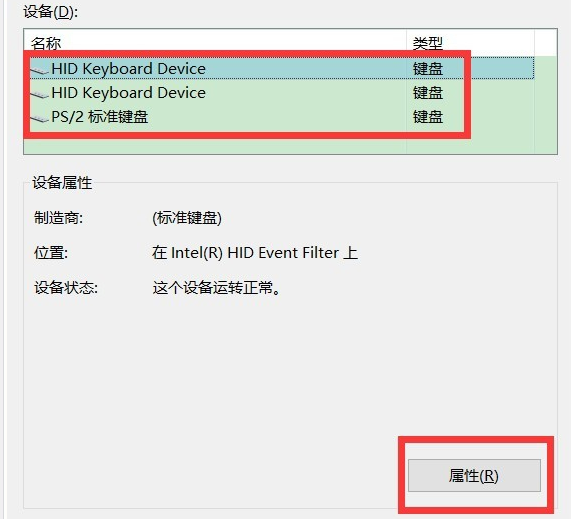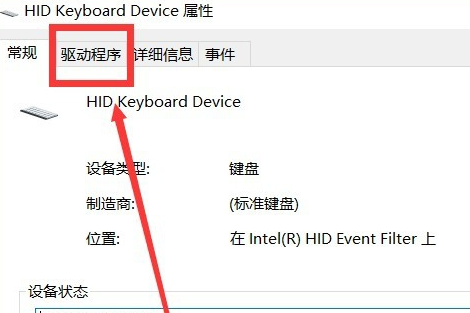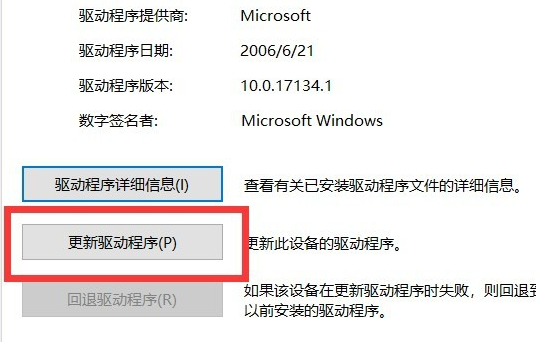当您在使用Windows 10时,突然发现键盘失灵是一个令人困扰的问题。无法正常使用键盘可能会导致您无法输入文字、执行快捷键命令或进行其他操作。然而,不要担心,还是有方法可以尝试解决这个问题,下面就一起来看看吧。
Win10键盘突然失灵了解决方法
1、按快捷键【win+R】打开运行,在运行输入框输入:control,点击【确定】。
2、打开控制面板后,在里面点击【键盘】。
3、在键盘属性页面,点击【硬件】。
4、在设备列表里面选中键盘设备,点击下面的【属性】。
5、在键盘属性页面,点击【驱动程序】。
6、点击【更新驱动程序】,更新驱动程序就可以正常使用了,如果还是不行,可能是键盘出现损坏。
以上就是系统之家小编为你带来的关于“Win10键盘突然失灵了怎么办?键盘突然失灵的解决方法”的全部内容了,希望可以解决你的问题,感谢您的阅读,更多精彩内容请关注系统之家官网。

 时间 2023-07-06 16:13:19
时间 2023-07-06 16:13:19 作者 admin
作者 admin 来源
来源 

 立即下载
立即下载